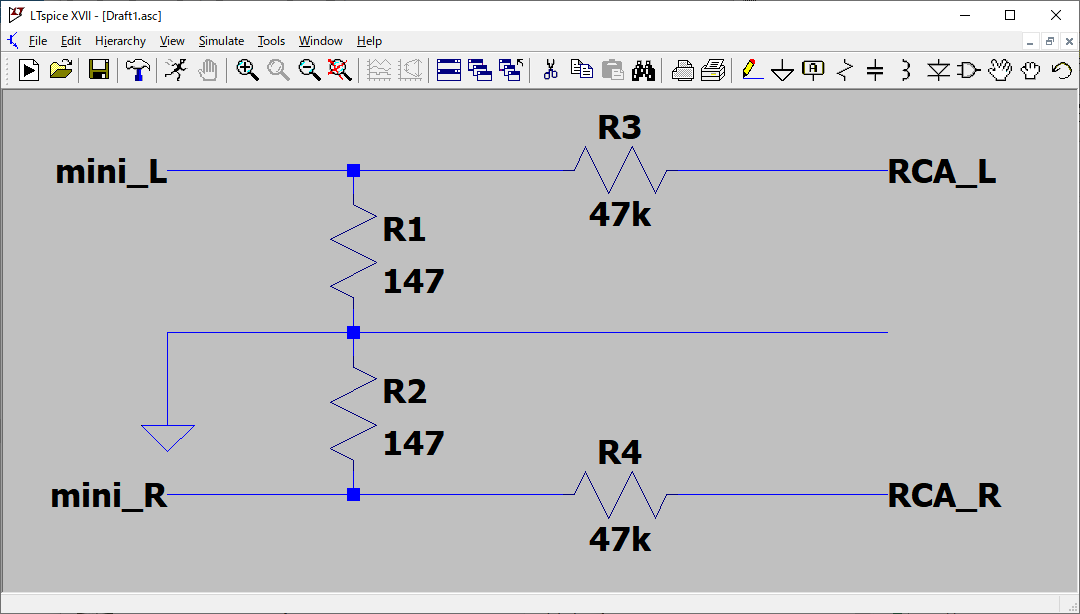2021年6月24日
プログラムからLLVMを実行する その2 - プリプロセス編
目次: LLVM
準備が終わりましたらClang/LLVMをプログラムから呼びましょう。
LLVMでプリプロセスだけを実行するプログラム
int main(int argc, char *argv[])
{
bool success;
clang::CompilerInstance CI;
clang::CompilerInvocation &build = CI.getInvocation();
// 引数の配列を作成する
std::vector<const char*> vec_args;
vec_args.push_back("-I/usr/include/c++/10");
vec_args.push_back("-I/usr/include/x86_64-linux-gnu/c++/10");
vec_args.push_back("-I/usr/include/c++/10/backward");
vec_args.push_back("-I/usr/lib/llvm-11/lib/clang/11.0.1/include");
vec_args.push_back("-I/usr/include/x86_64-linux-gnu");
vec_args.push_back("-I/usr/include");
vec_args.push_back("-I/path/to/llvm-project/_install/include");
// エラーメッセージを出力するために使われるクラス
llvm::IntrusiveRefCntPtr<clang::DiagnosticIDs> diagID = new clang::DiagnosticIDs();
llvm::IntrusiveRefCntPtr<clang::DiagnosticOptions> diagOpts = new clang::DiagnosticOptions();
clang::TextDiagnosticBuffer *diagBuffer = new clang::TextDiagnosticBuffer();
clang::DiagnosticsEngine diags(diagID, diagOpts, diagBuffer);
CI.createDiagnostics(diagBuffer, false);
// コンパイラ呼び出し用のインスタンスを作成する
llvm::ArrayRef<const char*> ref_args(vec_args.data(), vec_args.data() + vec_args.size());
success = clang::CompilerInvocation::CreateFromArgs(build, ref_args, diags);
// コンパイラフロントエンドのオプション設定
// 入力ソースコード: test.cpp
// 出力ソースコード: test.preproc.cpp
const char *source_file = "test.cpp";
const char *preproc_file = "test.preproc.cpp";
clang::FrontendOptions &fe = build.getFrontendOpts();
clang::InputKind ik = clang::InputKind(clang::Language::CXX);
clang::FrontendInputFile fif = clang::FrontendInputFile(source_file, ik);
fe.Inputs.clear();
fe.Inputs.push_back(fif);
fe.OutputFile.assign(preproc_file);
// プリプロセスのオプション設定
// 言語: C++11
clang::PreprocessorOptions &po = build.getPreprocessorOpts();
clang::LangOptions *la = build.getLangOpts();
llvm::Triple triple = llvm::Triple();
build.setLangDefaults(*la, ik, triple, po.Includes, clang::LangStandard::lang_cxx11);
// 下記のようにオプションの一部だけ変えることもできる
//la->CPlusPlus = true;
//la->CPlusPlus11 = true;
// プリプロセスのオプション
// コメント、定義済みマクロなどは出力しない
clang::PreprocessorOutputOptions &poo = build.getPreprocessorOutputOpts();
poo.ShowCPP = true;
poo.ShowComments = false;
poo.ShowLineMarkers = false;
poo.ShowMacros = false;
poo.ShowMacroComments = false;
poo.RewriteIncludes = false;
// プリプロセス実行(失敗したらエラーログを出力する)
clang::PrintPreprocessedAction Preprocess;
success = CI.ExecuteAction(Preprocess);
if (!success) {
get_build_log(diagBuffer, (CI.hasSourceManager()) ? &CI.getSourceManager() : nullptr);
}
}
残念ながらこの呼び出し方が正解とは断言できません。探した限りではどう呼び出すべきか書かれたドキュメントも見当たりませんでした。上記の例はpoclを参考にしており、大きな間違いはないはずですが……。何かやらかしていたら教えていただけると嬉しいです。
動作確認はLLVM 12で行いました。他のバージョンだとAPIの引数などが変わっているので、ビルドすら通らないと思います。LLVMの困ったところですね……。
インクルードパスの調べ方
上記のサンプルでは引数で -Iオプションを使ってインクルードパスを指定します。インクルードパスは頑張ってヘッダファイルがある場所を調べても良いですが、おそらく同じ名前のヘッダが複数の場所にあって混乱すると思いますから、PCで動作しているClang++ から拝借するのが簡単です。
clangのインクルードパスを調べる
$ clang++ test.cpp -v Debian clang version 11.0.1-2 Target: x86_64-pc-linux-gnu Thread model: posix InstalledDir: /usr/bin Found candidate GCC installation: /usr/bin/../lib/gcc/x86_64-linux-gnu/10 ... #include "..." search starts here: #include <...> search starts here: /usr/bin/../lib/gcc/x86_64-linux-gnu/10/../../../../include/c++/10 /usr/bin/../lib/gcc/x86_64-linux-gnu/10/../../../../include/x86_64-linux-gnu/c++/10 /usr/bin/../lib/gcc/x86_64-linux-gnu/10/../../../../include/c++/10/backward /usr/lib/llvm-11/lib/clang/11.0.1/include /usr/include/x86_64-linux-gnu /usr/include End of search list. ...
いろいろなメッセージが出力されますが、インクルードパスは "search starts here:" の辺りに書かれています。出力は特に捻りはなくディレクトリ名そのものですので、頭に -Iを足せばオプションの出来上がりです。
実行
プリプロセスを実行します。テスト用のプログラムは下記のとおりです。
テスト用のプログラム
#include <iostream>
int main(int argc, char *argv[])
{
// This is comment
std::cout << "Hello, world!!" << std::endl;
}
プリプロセス実行
$ make $ ./clang_test
ファイル名などは完全に決め打ちのため引数は必要ありません。実行に成功するとプリプロセス後のソースコードtest.preproc.cppが作成されているはずです。
プリプロセス後のソースコード
namespace std
{
typedef long unsigned int size_t;
typedef long int ptrdiff_t;
typedef decltype(nullptr) nullptr_t;
}
...
static ios_base::Init __ioinit;
}
int main(int argc, char *argv[])
{
std::cout << "Hello, world!!" << std::endl;
}
私の環境で実行したところ27,000行くらいあるファイルになりました。たった1つしかヘッダをincludeしてないのに凄まじい行数に展開されます。コメントは消えていますが、オプションを変更すれば残すこともできます。PreprocessorOutputOptionsのShowComments = trueにすると残ります。
プリプロセス後のソースコードをビルド&実行
$ g++ test.preproc.cpp $ ./a.out Hello, world!!
プリプロセス後のソースコードをg++ などに渡すとコンパイル可能なので、おそらく変な出力にはなっていないでしょう。
コメント一覧
- コメントはありません。
 この記事にコメントする
この記事にコメントする
2021年6月23日
プログラムからLLVMを実行する その1 - 準備編
目次: LLVM
LLVMやClangは実行する方法が2つあります。1つ目はみなさまお馴染みのコマンドラインから実行する方法で、2つ目はプログラムからClangのライブラリを通して実行する方法です。
特に後者のプログラムから実行する方法はGCCでは真似できませんから、LLVMならではの機能と言えるでしょう。ただ、ちょっとインタフェースが不安定というか、バージョンによってちょいちょい変わって動かなくなるようで、そこは玉に瑕ですね。
LLVMビルド&インストール
Clang/LLVMをプログラムから実行するにはいくつか準備が必要です。大まかに分けるとLLVMのビルド&インストールと、ヘッダおよびライブラリパスの指定です。
ビルドは以前もチャレンジしました(2019年3月26日の日記参照)。基本的にはcmakeとmake(またはninja)です。それは変わりませんが、いくつか追加したいオプションがあるので再掲します。
LLVMのビルドオプション
$ cmake \ -G Ninja \ ../llvm \ -DCMAKE_INSTALL_PREFIX=`pwd`/../_install \ -DCMAKE_C_COMPILER=clang \ -DCMAKE_CXX_COMPILER=clang++ \ -DCMAKE_BUILD_TYPE=RelWithDebInfo \ -DBUILD_SHARED_LIBS=ON \ -DLLVM_ENABLE_ASSERTIONS=ON \ -DLLVM_TARGETS_TO_BUILD="X86;RISCV;NVPTX" \ -DLLVM_USE_LINKER=lld \ -DLLVM_BUILD_LLVM_DYLIB=OFF \ -DLLVM_LINK_LLVM_DYLIB=OFF \ -DLLVM_ENABLE_PROJECTS="clang;clang-tools-extra;compiler-rt;debuginfo-tests;libc;libclc;libcxx;libcxxabi;libunwind;lld;lldb"
ざっくり意図を説明すると下記のとおりです。オプションの正確な意味についてはLLVM公式ドキュメント(Build LLVM with CMake - LLVM 12 documentation 参照)を見てください。
- CMAKE_INSTALL_PREFIX
- インストール先を指定します。システムに既にインストールされているLLVMを破壊しないよう、ビルドディレクトリの隣の _installディレクトリにインストールする指定です。
- LLVM_TARGETS_TO_BUILD
- 以前(2019年3月27日の日記参照)も使いましたが、特定ターゲットのみをビルドするオプションで、ビルド時間の短縮に繋がります。2つ以上指定する場合はセミコロンで繋ぎましょう。例ではx86とRISC-V向けにしていますが、お好きなアーキテクチャを足してください。
- LLVM_BUILD_LLVM_DYLIB
- 全てのライブラリを1つのライブラリlibLLVM.soに集約するオプションです。興味があればこのオプションのON/OFFにより後述するllvm-configの出力がどう変化するか確認すると面白いかもしれません。
- LLVM_ENABLE_PROJECTS
- LLVMはLLVM以外にも多彩なツールを持っています。どのツールをビルドするか選択するオプションです。全ては必要ないですが少なくともclangは後で必要になります。例では全部入りにしています。
CMakeの実行が成功したら、ninja installを呼びましょう。インストールまで進むはずです。
Makefileの作成
ヘッダインクルードパスの指定、ライブラリパスの指定のためにMakefileを書きます。パスの細かい値について心配する必要はありません。llvm-configというツールが用意されており、ほぼ全て自動的に用意してくれます。Makefileの一例を示すと、
テスト用のMakefile
LLVM_CONFIG_PATH = /path/to/llvm-project/_install/bin
LLVM_CONFIG = $(LLVM_CONFIG_PATH)/llvm-config --link-shared
CPPFLAGS = $(shell $(LLVM_CONFIG) --cppflags)
CFLAGS = $(shell $(LLVM_CONFIG) --cflags) -g
CXXFLAGS = $(shell $(LLVM_CONFIG) --cxxflags) -g
LDFLAGS = $(shell $(LLVM_CONFIG) --ldflags)
LIBS = -lclang-cpp $(LLVM_CONFIG) --libs --system-libs engine)
clang_test: main.o
$(CXX) $(CXXFLAGS) $(LDFLAGS) -o $(APP) $< $(LIBS)
基本的にはllvm-config --xxxflagsとするとオプションに指定すべき文字列が出力されますから、素直に各種FLAGSに渡すだけです。もちろん何かオプションを追加するのも自由です。例では -gを足しています。
LIBSのところがちょっと格好悪いのは、llvm-configでlibclang-cppにリンクするような方法が見当たらなかったからです。良い方法をご存知の方は教えていただけると嬉しいです。
これで準備完了です。続きは次回に。
コメント一覧
- コメントはありません。
 この記事にコメントする
この記事にコメントする
2021年6月21日
mplayer, mpvでイコライザーを使う
目次: ALSA
いつもわからなくなるのでメモしておきます。mplayerにてイコライザーを使う方法です。最近はmpvと呼ぶんですかね?
コマンドはmpvを使いますが、実はイコライザー機能はffmpegの一部であるlibavfilter.soに頼っています(avfilterのドキュメントへのリンク)。この構造は一見しただけではわかりにくく、ヘルプを探すときに非常に難儀しました。設定方法も独特でいつも書き方がわからなくなります。
イコライザーはsuperequalizerという名前です(superequalizerのドキュメントへのリンク)。18バンド指定できます。各バンドがどの周波数帯に対応するかはドキュメントを見てください。
mpvでavfilterのsuperequalizerを設定する例
$ mpv --no-video --af=volume=0.8,superequalizer=1.2:1.5:1.5:1.2:1.2:1:1:1:1:1:1:1:1:1:1:1:1:1 a.mp4
Video --vid=1 (*) (h264 480x360 6.000fps)
(+) Audio --aid=1 (*) (aac 2ch 44100Hz)
AO: [pulse] 44100Hz stereo 2ch float
A: 00:00:01 / 00:04:40 (0%) Cache: 278s/9MB
上記の例では、映像を出さない(--no-video)、音割れ防止の為にvolumeで8割くらいに音を下げる、superequalizerの18バンドを全て設定しています。superequalizer=1b=1.2:2b=1.5のようにすると特定のバンドだけ設定変更できます。便利な方を使ってください。
mpvのバージョン
$ mpv --version mpv 0.32.0 Copyright © 2000-2020 mpv/MPlayer/mplayer2 projects built on UNKNOWN ffmpeg library versions: libavutil 56.51.100 libavcodec 58.91.100 libavformat 58.45.100 libswscale 5.7.100 libavfilter 7.85.100 libswresample 3.7.100 ffmpeg version: 4.3.2-0+deb11u2
動作確認に使ったmpvのバージョンも記録しておきます。なぜならffmpegやmpvはたまにインタフェースが激変するので、将来的に同じ方法が通用しなくなる可能性が高いからです。使用しているディストリビューションはDebian Testingです、今はDebian 11相当みたいですね。
なぜかbuilt on UNKNOWNになっていて若干気になりますけど、特に害なさそうだから良いのかな……。
コメント一覧
- コメントはありません。
 この記事にコメントする
この記事にコメントする
2021年6月20日
読書一生分が93万円?
目次: マンガ紹介
書籍通販のhontoがこんなキャンペーンをやっています。
このキャンペーン画像を見たときの率直な感想としては、どんな人間を想定したら、読書一生分がたった93万円に収まるのか?でした。マンガしか読んでない自分でさえ100万じゃ10年も持ちません。
1世帯あたり読書にいくら使う?
思い込みで文句を言うのは良くないなと思って、統計データを見ました。総務省統計局 - 読書に関する支出(2018年)によると、1世帯、読書の支出が年間10,628円(電子書籍含まず)です。電子書籍を含む値段で考えたとしても、さほど変わりません。電子書籍を最も購入している30代(世帯主の年齢)でも1,736円で、読書支出は12,000円程度だからです。
世帯の読書支出10,628円x日本人の平均寿命84年 = 892,752円となり、hontoのキャンペーン金額と大体同じくらいになります。あながち間違った数値でもなかった、ということですね。
1人あたり読書にいくら使う?
先程のデータを見ていて何が驚いたって、1世帯で1年間たった1万円しか本を買わないことです。この時点で少ないなと思うんですけど……。1世帯には複数人が生活していますので、1人あたりの支出も計算してみます。
世帯の平均人数はe-Statで調べることができます。平均世帯人員、年次別(平成27年国民生活基礎調査 世帯票 報告書掲載 年次推移 表番号7)を見ると、2015年で1世帯平均2.49人です。
世帯あたり読書の支出は1年10,628円(書籍7,478円、雑誌3,150円)割ることの、日本の平均世帯人数2.49人(減少傾向)ですから、1人あたり1年で4,268円(書籍3,003円、雑誌1,265円)です。さらに少なくなりました。
例えば、週刊少年ジャンプ(定価270円x 50冊 = 13,500円)をもれなく買うだけで3倍以上の支出になります。普段全く本は買わない、くらいじゃないと1年4,268円は厳しいです。世間の生活が想像できません……。
コメント一覧
- コメントはありません。
 この記事にコメントする
この記事にコメントする
2021年6月18日
RISC-V - まとめリンク
目次: RISC-V
SiFive社ボードの話、CoreMarkの話のまとめ。
- RISC-V 64 CPUが我が家に来た
- がんばれHiFive Unleashed
- HiFive Unleashedの動作周波数
- ARMとRISC-VでCoreMark対決
- RISC-V 64 CPU第2号が我が家に来た
- 今更HiFive UnleashedのJTAGに気づいた
- HiFive Unmatched用のSSD購入
- HiFive Unmatchedの動作周波数
- 開発環境としてのHiFive Unmatched
- x86とARMとRISC-VでCoreMark対決
- CoreMarkのコンパイルオプションをチューンする
- Milk-V Jupiterが届いた
その他の話のまとめ。
- RISC-V SoC搭載ボード探し
- 除算命令
- RISC-Vの命令
- RISC-Vのバイナリダンプを逆アセンブルする
- RISC-Vのgas
- QEMU RISC-Vエミュレーションで例外が起きるときの仕組み
- RISC-V QEMUのデバッグ用ビルド方法
- RISC-Vのcmodel
- マルチコアのブート処理
- SPIディスプレイを動かしてみる
- 液晶ボード燃える
- 液晶ボードが燃えた原因
- 個人で自社製品RISC-V CPUを買うことはできるか?その1 - 問い合わせ
- 個人で自社製品RISC-V CPUを買うことはできるか?その2 - 個人向け販売チャネル検討中
- 個人で自社製品RISC-V CPUを買うことはできるか?その3 - 個人向け販売チャネル開設
- 個人で自社製品RISC-V CPUを買うことはできるか?その4 - 発注
- 個人で自社製品RISC-V CPUを買うことはできるか?その5 - ボード到着、包装が……
- 個人で自社製品RISC-V CPUを買うことはできるか?その6 - 受領書と付属DVDの謎
- RISC-V 64bit Linuxとシステムコールと32bitの引数 その1 - libcの実装
- RISC-V 64bit Linuxとシステムコールと32bitの引数 その2 - Linuxの動作
- RISC-V 64bit Linuxとシステムコールと32bitの引数 その3 - SYSCALL_DEFINEマクロ
- RISC-V 64bit Linuxとシステムコールと32bitの引数 その4 - __MAP(), __SC_X() マクロの実装
- RISC-V 64bit Linuxとシステムコールと32bitの引数 その5 - __MAP(), __SC_X() マクロの展開
- RISC-V 64bit Linuxとシステムコールと32bitの引数 その6 - SYSCALL_DEFINE() を全部展開
- RISC-Vとlibstdc++ とint128
- Arty A7のFPGAを書き換える方法
- AndesのCPUコアが搭載されたRISC-V SoCボードを購入
- RISC-Vも完璧じゃない
- RISC-V SBCリスト
- newlib-4.3.0 for RISC-V 32bitのバグ
- 何もない組み込み環境でDOOMを動かす - その1 - 準備編
- 何もない組み込み環境でDOOMを動かす - その2 - 組み込み環境への移植方針
- 何もない組み込み環境でDOOMを動かす - その3 - 描画の高速化
- 何もない組み込み環境でDOOMを動かす - その4 - 自作OSの組み込み環境へ移植
目次: 一覧の一覧
コメント一覧
- コメントはありません。
 この記事にコメントする
この記事にコメントする
2021年6月17日
Raspberry Pi 3のオーディオ その8 - シミュレーションと実測値の差(解決編)
目次: Raspberry Pi
Raspberry Pi 3のAudio Outの最後の謎がわかりました。
- PWMのDuty比100%を維持したときに減衰する速度が異なります。
その6(2021年5月12日の日記参照)にてRaspberry Pi 3の回路図が間違っているのでは?と疑っていましたが、違いました。ケーブルに入っている抵抗のせいでした。
抵抗入りケーブル
今まで測定に使用していたオーディオケーブルにはプラグ内に抵抗が入っています。そもそもなんでこんなの買ったんだろ……?プラグの見た目からはわかりませんので、テスターで各端子間の抵抗を計測した結果は下記のとおりです。
| ミニL | ミニR | ミニG | RCA L | RCA G | RCA R | RCA G | |
|---|---|---|---|---|---|---|---|
| ミニL | --- | 294 | 147 | 46.7k | 147 | 46.7k | 147 |
| ミニR | --- | 147 | 47.0k | 147 | 46.4k | 147 | |
| ミニG | --- | 47.0k | 0 | 47.0k | 0 | ||
| RCA L | --- | 47.0k | 94.0k | 47.0k | |||
| RCA G | --- | 47.0k | 0 | ||||
| RCA R | --- | 47.0k | |||||
| RCA G | --- |
測定結果から想定される回路図です。左がミニジャック側、右がRCAプラグ側です。
再度シミュレーション
この結果を踏まえてシミュレーションすると実測値とほぼ一致しました。
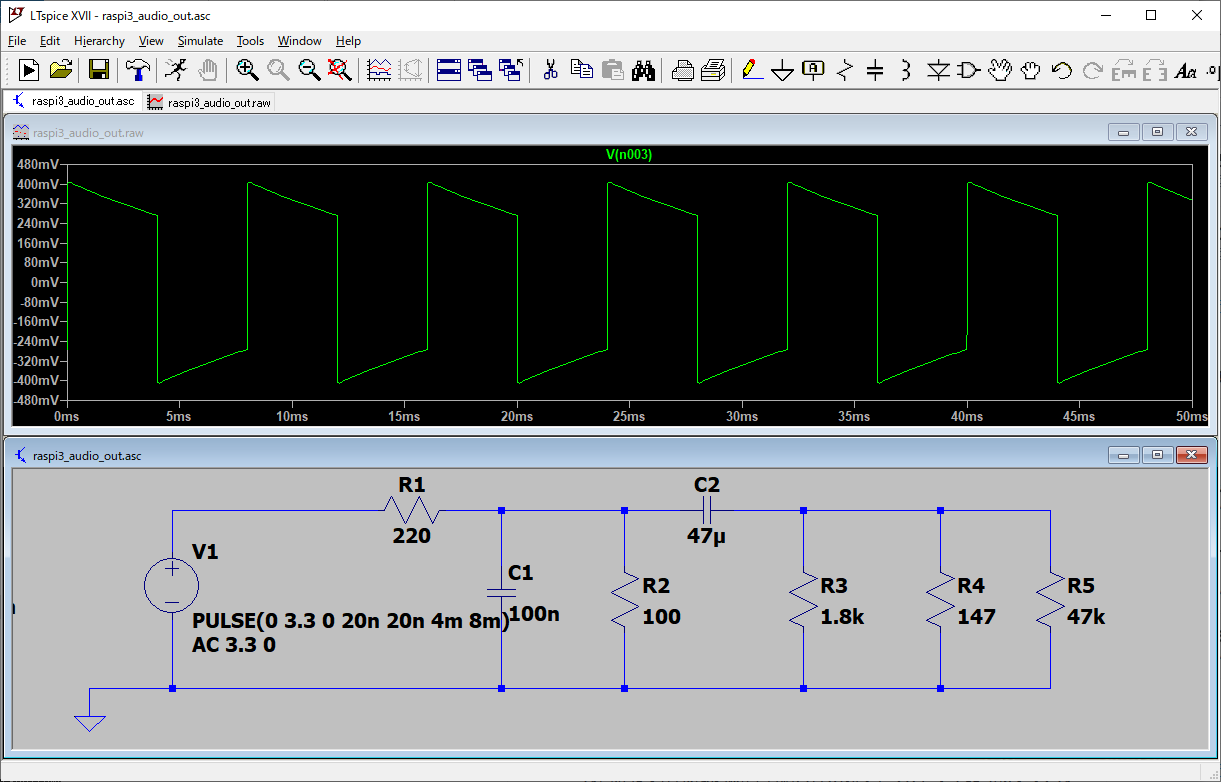
Audio Out回路のシミュレーション結果(125Hz矩形波を入力に設定)ケーブルの抵抗を考慮
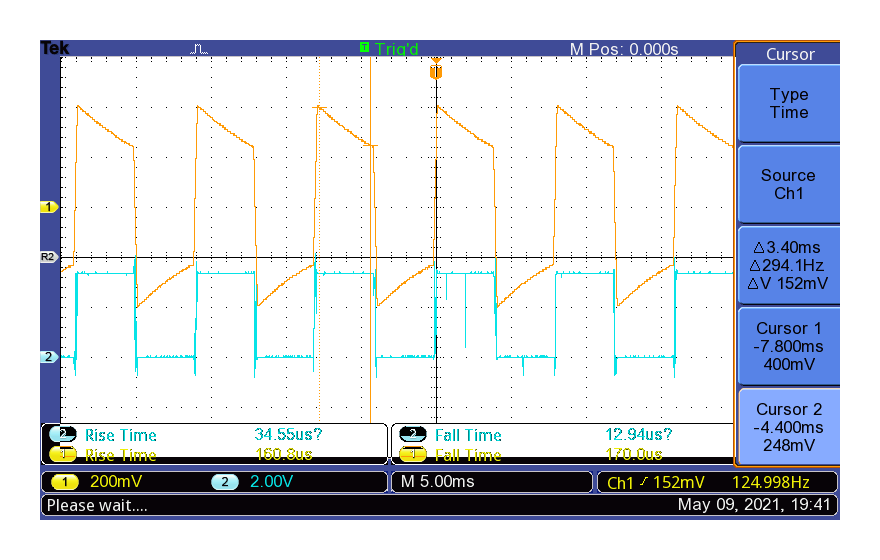
Audio Out回路の実測値(黄色Audio Out、水色PWM信号125Hz矩形波)
気づいてみれば何とも初歩的なミスでしたが、ケーブルは0Ωと思い込んで見落としました。他人(RasPiの回路図)を疑う前に自分を疑えという良い教訓ですね〜。
コメント一覧
- コメントはありません。
 この記事にコメントする
この記事にコメントする
| < | 2021 | > | ||||
| << | < | 06 | > | >> | ||
| 日 | 月 | 火 | 水 | 木 | 金 | 土 |
| - | - | 1 | 2 | 3 | 4 | 5 |
| 6 | 7 | 8 | 9 | 10 | 11 | 12 |
| 13 | 14 | 15 | 16 | 17 | 18 | 19 |
| 20 | 21 | 22 | 23 | 24 | 25 | 26 |
| 27 | 28 | 29 | 30 | - | - | - |
最近のコメント5件
最近の記事20件
-
 25年10月15日
25年10月15日
すずき (10/19 16:54)
「[PipeWireの音切れ問題 - サーバー側の設定確認と反映] 目次: ALSAPipeWireに変えてから音切れがなくなり...」 -
 25年10月18日
25年10月18日
すずき (10/19 16:52)
「[PipeWireの音切れ問題 - サーバー側PipeWireの設定] 目次: ALSAPipeWireに変えてから音切れがな...」 -
 22年5月5日
22年5月5日
すずき (10/19 16:49)
「[ALSA - まとめリンク] 目次: ALSAALSAの話。ALSAその1 - 使ってみようALSAその2 - カードとデバ...」 -
 25年10月19日
25年10月19日
すずき (10/19 16:47)
「[PipeWireの音切れ問題 - サーバー側pipewire-pulseの設定] 目次: ALSA未だにPipeWireの音...」 -
 23年4月11日
23年4月11日
すずき (10/19 14:55)
「[ブラウザー/メーラー - まとめリンク] 目次: ブラウザー/メーラー関係の深いまとめリンク。目次: Linuxブラウザー。...」 -
 06年4月22日
06年4月22日
すずき (10/19 14:54)
「[Seamonkey/Firefoxのメモリ使用量最小化] 目次: ブラウザー/メーラーGIGAZINE 2006年4月15日...」 -
 25年10月17日
25年10月17日
すずき (10/19 14:53)
「[Linux版Firefoxアドレスバーの黒線] 目次: ブラウザー/メーラーLinuxデスクトップマシンのFirefox(1...」 -
 25年10月6日
25年10月6日
すずき (10/16 03:20)
「[makeのデフォルトルールのリンクはLDを使わない] 目次: LinuxMakefileの達人には常識かもしれませんが、ma...」 -
 25年10月13日
25年10月13日
すずき (10/16 03:19)
「[PipeWireをPulseAudioサーバーの代わりにする、その2 - 音切れ多発] 目次: ALSA先日(2025年10...」 -
 20年10月23日
20年10月23日
すずき (10/16 03:15)
「[ARM - まとめリンク] 目次: ARMROCK64ブート周りの話のまとめ。ROCK64購入ROCK64とU-Bootのd...」 -
 25年10月12日
25年10月12日
すずき (10/16 03:14)
「[ROCK 5BのDebianをアップデート] 目次: ARMDebian StableがTrixieに変わったことをすっかり...」 -
 20年8月29日
20年8月29日
すずき (10/16 02:36)
「[ROCK64をRaspberry Pi 3のケースに無理やり格納] 目次: ARM先日KADHAS VIM2, VIM3を購...」 -
 19年1月13日
19年1月13日
すずき (10/16 02:35)
「[ROCK64とTinker BoardのU-Boot設定メモ] 目次: ARM完全に自分のためのメモですが、ROCK64とT...」 -
 18年10月13日
18年10月13日
すずき (10/16 02:35)
「[Welcome back ROCK64] 目次: ARMやっとROCK64を置けそうな場所を確保できて、Linuxカーネルで...」 -
 18年9月3日
18年9月3日
すずき (10/16 02:35)
「[ROCK64のカーネルだけ元に戻したい] 目次: ARMROCK64のカーネルを入れ替えていたら、動かないカーネルを書き込ん...」 -
 18年8月20日
18年8月20日
すずき (10/16 02:35)
「[ROCK64のU-Bootスクリプトを読む] 目次: ARM先日(2018年7月23日の日記参照)ROCK64のU-Boot...」 -
 18年7月23日
18年7月23日
すずき (10/16 02:35)
「[ROCK64とU-Bootのdistro boot] 目次: ARM昨日(2018年7月22日の日記参照)に引き続き、ROC...」 -
 18年7月22日
18年7月22日
すずき (10/16 02:34)
「[ROCK64購入] 目次: ARMRockchip RK3328搭載のシングルボードコンピュータ、ROCK64 4GB版を買...」 -
 18年10月14日
18年10月14日
すずき (10/16 02:34)
「[ROCK64のアナログオーディオ - その1 - I2Sとクロックレジスタ] 目次: ARMまた忘れてしまいそうなので、メモ...」 -
 18年11月10日
18年11月10日
すずき (10/16 02:33)
「[ROCK64のアナログオーディオ - その2 - I2SのDMA問題] 目次: ARM[ROCK64のI2Sが動かない] 先日(2...」
こんてんつ
 wiki
wiki Linux JM
Linux JM Java API
Java API過去の日記
 2002年
2002年 2003年
2003年 2004年
2004年 2005年
2005年 2006年
2006年 2007年
2007年 2008年
2008年 2009年
2009年 2010年
2010年 2011年
2011年 2012年
2012年 2013年
2013年 2014年
2014年 2015年
2015年 2016年
2016年 2017年
2017年 2018年
2018年 2019年
2019年 2020年
2020年 2021年
2021年 2022年
2022年 2023年
2023年 2024年
2024年 2025年
2025年 過去日記について
過去日記についてその他の情報
 アクセス統計
アクセス統計 サーバ一覧
サーバ一覧 サイトの情報
サイトの情報合計:
本日: